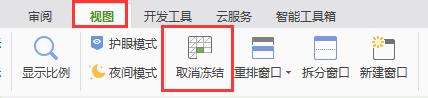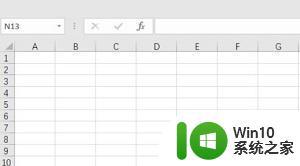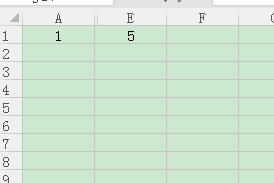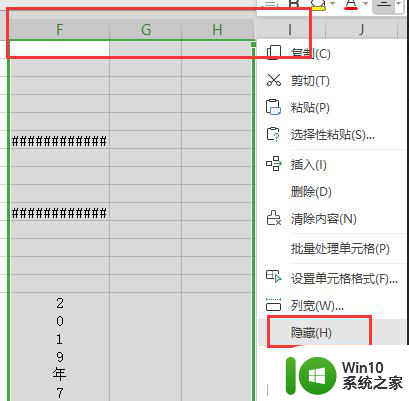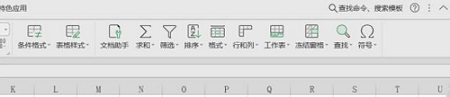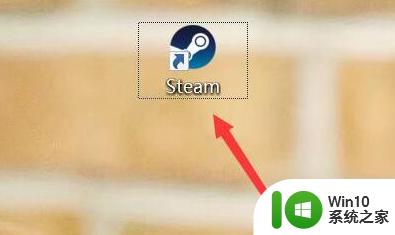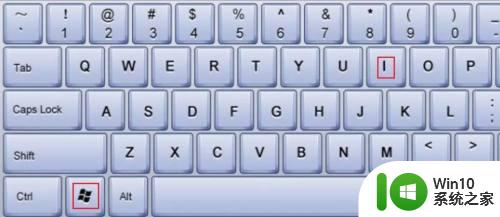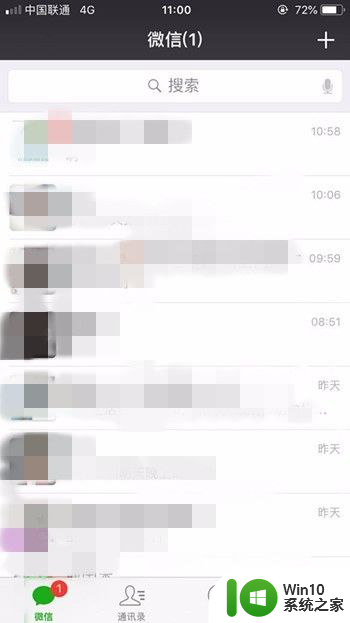取消隐藏快捷键怎么操作 EXCEL取消隐藏功能无法使用怎么办
更新时间:2023-11-25 10:34:41作者:xiaoliu
取消隐藏快捷键怎么操作,在使用Excel时,我们经常会遇到需要隐藏某些行或列的情况,以便更好地组织和展示数据,有时我们可能会遇到一些问题,例如无法使用取消隐藏功能。面对这种情况,我们应该如何应对呢?本文将为大家介绍一些解决Excel取消隐藏功能无法使用的方法。无论是初次接触Excel还是有一定经验的用户,都能从中受益,提高我们的工作效率。
具体步骤:
1.实际上,EXCEL取消隐藏失败的原因是EXCEL开启了筛选功能。只要把筛选功能取消就可以解决问题了
2.第一步,打开EXCEL文件,点击【数据】选项卡
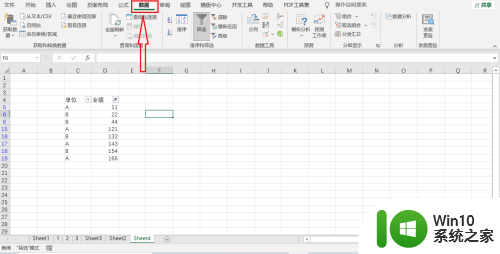
3.第二步,找到【筛选】选项卡,这时会发现【筛选】选项卡有阴影,点击【筛选】选项卡,去除上面的阴影。
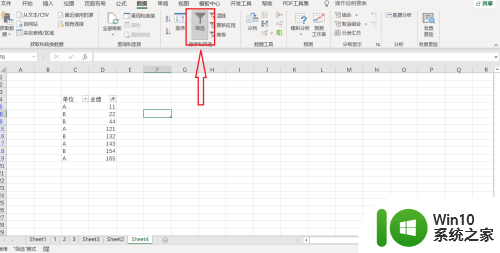
4.这时,我们会发现,隐藏自动取消了
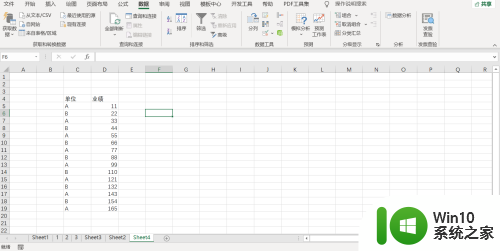
以上就是取消隐藏快捷键怎么操作的全部内容,有遇到相同问题的用户可参考本文中介绍的步骤来进行修复,希望能对大家有所帮助。